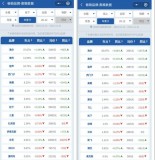1、首先拆下旧路由器,将连接与新路由器连接起来。
2、线路连接完毕后,打开浏览器输入路由器的管理地址和管理密码然后进入路由器后台(具体路由器的登录地址和登录密码可以参考说明书或者是路由器背面的标签)。
3、登录后台后选择快速设置,输入从网络服务商申请到的账号和密码,输入完成后直接下一内步。
4、设置wifi密码,尽量字母数字组合比较复杂一点不容易被蹭网。
5、输入完成后确认一下,然后重新启动路由器即可生效。
更换TP-Link(TP)路由器的步骤如下:
1. 备份路由器配置文件:在更换路由器之前,请备份当前的路由器配置文件。您可以通过登录路由器后台管理界面,并找到“系统工具”->“备份&还原”选项来备份路由器配置文件到计算机中。
2. 关闭所有设备:关闭所有无线网络连接设备,包括手机、电脑、平板电脑等,并将电源插头拔下来。
3. 拆下原路由器:拆下原来的TP-Link路由器,并将其电源线拔下。
4. 将新路由器连接到电源:将新TP-Link路由器的电源线插入电源插座,并将其接通电源。
5. 连接新路由器:使用网线连接新TP-Link路由器和电脑之间的LAN口,并确保连接在WAN口的电缆插入电缆/ADSL插孔中。
6. 登录路由器后台管理界面:打开浏览器,输入路由器后台管理界面的IP地址(该地址通常是192.168.0.1或192.168.1.1),并按照提示输入用户名和密码进行登录。
7. 恢复之前的配置文件:在登录后台管理界面后,找到“系统工具”->“备份&还原”选项,然后选择之前备份的配置文件进行导入。
8. 配置新路由器:您可以在后台管理界面中配置新路由器,例如设置WLAN名称和密码、端口映射、防火墙等。
9. 测试网络连接:然后您可以尝试连接网络,检查路由器是否正常工作以及所有连接是否正常。
这些步骤可能会因不同型号的TP-Link路由器而有所不同,但是大多数步骤都是类似的。如果您需要更具体的帮助,请参考TP-Link的官方文档或联系他们的客服人员寻求支持。